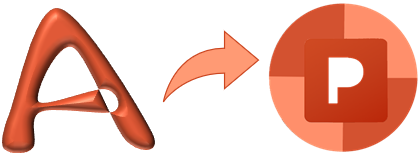Примеры интерактивных шаблонов с видео и описаниями
Приглашаю посмотреть видеопримеры интерактивных заданий, рассмотренных в книге «Анимация в PowerPoint: путь к мастерству».
Смотрите видео, крутите вниз, чем дальше, тем сложнее и интереснее!
К разделу 3.2. Контроль правильности ответов
В видео представлено 6 заданий:
- Найти фигуру по описанию. Тип задания – единственный верный ответ. Правильный и неправильный ответы снабжены эффектами анимации со звуком на объектах щелчков.
- Фонематическая схема слова «паук». Тип задания – единственный верный ответ. Правильный и неправильный ответы снабжены эффектами анимации со звуком на дополнительных объектах при щелчках по вариантам ответов.
- Что относится к игре флорбол? Тип задания – много верных ответов. Рисунок на слайде – один цельный. Вся область ответов накрыта прозрачным прямоугольником со звуком ошибки. Области верных ответов накрыты поверх другими прозрачными фигурами, при щелчках по которым появляются галочки и звучит звук правильного ответа.
- Военные головные уборы. Тип задания – много верных ответов. На неправильные ответы добавлен звук ошибки, на правильные – анимация появления подписей со звуком.
- Родственные слова слову «сад». Тип задания – много верных ответов. При щелчках по правильным ответам происходят два эффекта анимации со звуком: ответ исчезает (Выход), аналогичная группа появляется в корзинке (Вход). При щелчках по неправильным ответам выполняется другая пара эффектов: группа из яблока с надписью покачивается (Выделение) и появляется символ ошибки – гусеница (Вход).
- Печем колобок. Тип задания – много верных ответов. При щелчках по продуктам, нужным для замеса теста, объекты щелчков перемещаются (Пути перемещения) со звуком. Неправильные ответ не анимированы, на них только добавлены звуки ошибки.
К разделу 3.4. Игра «Найди отличия»
В видео представлено 2 задания:
- Игра по мотивам рассказа Н. Носова «Фантазеры», в которой надо найти 10 отличий. В задании указано количество отличий и то, что их надо искать на рисунке справа. Рисунок слева сопровождается анимированной проверочной областью. Места отличий на цельном изображении накрыты «волшебными квадратами», при щелчках по них появляются овалы, обводящие отличия.
- Слайд из методического пособия по изучению движения тела, брошенного под углом к горизонту. На слайде представлены графики движения тела по осям x и y для разных углов броска. Момент падения соответствует точкам с координатой y=0. Ученикам требуется по графику y(t) определить время падения и отметить эти точки на графике x(t). Местоположения точек (области касаний) накрыты «волшебными квадратами», а при щелчках по ним появляются группы из точки и двух стрелок.
К разделу 3.5. Загадки, простые и в последовательности
В видео представлено 4 задания:
- Набор загадок по теме «Космос». Ответ появляется при щелчке по тексту загадки. Выбирать загадки можно в произвольном порядке.
- Набор загадок по теме «Звуки». Ответ в виде изображения появляется при щелчке по тексту загадки. Анимация ответов сопровождается звучанием музыкальных инструментов.
- Загадки с фиксированной последовательностью их появления. Три загадки расположены с наложением. Рядом со списком возможных ответов находятся три галочки и смайлик-ошибка. Ответы из списка выбираются с помощью анимации при щелчках по служебным прямоугольникам. Шаблон подробно описан в заметке https://apptx.ru/2021/11/19/interaktivnyj-shablon-iznutri/.
- Вопросы по учебному материалу (загадки) с заданной последовательностью их появления. Загадками выступают вопросы по рассмотренному материалу, а отгадками – кривые на наложенных друг на друга графиках.
К разделу 3.6. Игра «Поворотики»
В видео представлено 3 задания на сборку картинок, разрезанных на квадратики. При каждом щелчке квадратик поворачивается на 90 градусов по часовой стрелке. Вращать квадратики можно бесконечно, правильность сборки контролируется игроком визуально. Задания оснащены дополнительными вопросами, чтобы сборка картинки не являлась самоцелью. В книге описан интернет-сервис по нарезке рисунков на квадраты и даны два способа построения этого простого задания.
К разделу 3.7. Игра «Летающие пузыри»
В видео представлено 2 задания с летающими пузырями, в которых расположены какие-либо предметы. Такие задания можно использовать для зрительной гимнастики и развитию координации глаз-рука. В первом задании надо лопать пузыри с цифрами по порядку, при этом они не исчезают полностью со слайда, а выстраиваются в ряд сверху слайда. Таким образом, осуществляется проверка правильности выполнения задания. Во втором задании в пузырях расположены рисунки с птицами, за счет применения дополнительной анимации вращения можно соотнести птиц с их названиями. В этом задании надо лопнуть только один пузырь со снегирем, которого нельзя увидеть летом.
К разделу 3.8. Игра «Парочки», или «Мемори»
В видео представлено 2 задания на запоминание расположения рисунков и букв. Все карточки можно открыть на несколько секунд по щелчку по дополнительному рисунку. Затем следует открывать карточки попарно. Если пара составлена правильно, то переходят к следующей паре, если нет – закрывают карточки. В принципе, в PowerPoint можно сделать аналогичную игру с автоматически закрывающимися ошибочными парами и исчезающими правильными парами. Это требует объединения этой игры с шаблоном 10.4 «Давай и бери».
К разделу 3.9. Игра «Прятки», или «Декорации»
В игре, представленной в видео, требуется найти спрятанных героев мультфильма «Простоквашино». При щелчках по героям они перемещаются вниз слайда. Игра строится на разрезании фонового рисунка на элементы заднего и переднего планов и расположении объектов поиска между этими элементами. Часто бывает, что элемент переднего плана – прямоугольный рисунок с прозрачным фоном – почти полностью заслоняет собой спрятанного персонажа. Тогда поверх, на область возможного щелчка, накладывают «волшебный квадрат» и триггер устанавливают именно на него.
К разделу 4.3. Рисование в презентации PowerPoint
Создавать рукописные надписи и линии в демонстрации PowerPoint можно инструментами рисования, расположенными в левом нижнем углу слайда или с помощью макросов. В видео показано 4 задания на применение рисования:
- Задание «Соедини по цифрам» с проверочной областью.
- Задание «Найди и сосчитай фигуры» с макросом рисования, в котором надо вписать ответы в клеточки, а затем проверить правильность решения, нажав по рисунку с солнцем.
- Задание «Лабиринт», в котором инструментом Перо можно нарисовать путь. А потом, переключившись обратно на стрелку, запустить машинку проехать лабиринт.
- Задание «Путаница» с макросом рисования, в котором надо прорисовать линии идущих от розеток проводов. Задание имеет проверочную область.
К разделу 5.2. Кроссворд
В видео представлено 2 кроссворда:
- Загадки к кроссворду – это рисунки, присутствующие изначально на слайде. При щелчках по клеточкам кроссворда появляются буквы в слове. Такая анимация позволяет открывать произвольные буквы слова для получение подсказки. Клеточки изначально имеют разное оформление, чтобы выделить ключевое слово – имя царицы страны Математика.
- Загадки к кроссвордам сделаны в виде текстовых выдвижных областей, которые появляются и исчезают при щелчках по цифрам рядом со словами. Отгаданное слово появляется побуквенно при щелчке по первой букве слова. По завершении отображения слова появляется рисунок с изображением загаданного слова. Здесь нет возможности открыть произвольную букву в слове. Отличающееся оформление букв после анимации позволяет выделить ключевое слово.
К разделу 5.3. Игра «Виселица»
В видео представлено 2 похожих варианта игры. В обоих случаях при щелчках по правильным буквам они открываются в загаданном слове сверху слайда. Если в слове есть несколько одинаковых букв, то они появляются все сразу. В первом варианте при щелчках по неправильным буквам (последовательность неважна) появляется рисунок с инопланетянином, который можно рассматривать как гуманный вариант классической «Виселицы». Во втором случае при неправильных ответах, наоборот, исчезают конфеты. Когда все конфеты исчезнут, т.е. формально игра будет проиграна, анимация для конфет возобновится с самого начала. К игре можно добавить финалы успеха и поражения, как это показано в разделе 9.3.
К разделу 9.1. Счетчик контроля количества
В заданиях найти все правильные ответы (математические примеры, отличия, поиск предметов) можно не указывать заранее количество этих ответов, а применить счетчик количества, построенный на анимации.
В видео представлено два примера. Первый – это игра «Найди отличия» со счетчиком. В игре есть дополнительная кнопка проверки, при нажатии которой воспроизводится звук «Поищи еще», если не все отличия найдены, и появляется надпись со звуком, если найдены все. Последовательность нахождения отличий игроком, естественно, может быть любая.
Второй пример – это игра по типу «Декораций», в которой заранее сказано, что надо найти четырех лягушек, но приз – алмаз – появляется только после нахождения всех. Последовательность нахождения лягушек произвольна.
К разделу 9.2. Счетчик «Без права на ошибку!»
Этот счетчик стоит применять, когда заранее известно количество верных ответов и проверку надо осуществить сразу для всех. Если хотя бы один ответ из набора окажется неправильным, то задание считается невыполненным.
В видео представлено два примера. Первый – это игра «Найди одинаковые изображения», в которой из набора похожих рисунков надо найти три полностью одинаковые. Выбор рисунков сопровождается звуковым сигналом. После того, как выбрано три рисунка, надо нажать кнопку ОК. Если одинаковые рисунки указаны верно, звучат аплодисменты, если один или более неверно – сигнал ошибки. Последовательность нахождения рисунков может быть любая.
Второй пример – это типовое задание по геометрии на поиск равных треугольников. Игра реализована в усложненном сценарии, когда выбор рисунка сопровождается не только звуком, но и появлением значка. Слайд также оснащен анимированной информационной областью, содержащей информацию о втором признаке равенства треугольников.
Возможно, стоит оговориться, что игру можно обмануть, выбрав до нажатия кнопки ОК все варианты, а не разрешенные три. Тогда результат проверки окажется положительным, так как три правильных ответа окажутся среди всех. В книге эта ситуация не обсуждается. В принципе, решается она легко, добавлением счетчика, аналогичного разделу 9.1. Вопрос часто заключается в целесообразности и трудозатратах.
К разделу 10.2. Соответствия 1-к-1. Шаблон «Раздаем подарки»
«Подарки» – это конечно же условность. Это некоторые предметы, которые при первом щелчке по ним становятся выделенными, а при втором щелчке по объекту-адресату перемещаются к адресату, в этом смысле их «раздают».
В видео представлено три примера:
- Мостик. Надо сопоставлять количество точек на бревне и его положение на мостике. Первым щелчком выбирают бревно, вторым – его положение. Если пара составлена верно, бревно перемещается на свое место, если ошибочно – звучит звуковой сигнал, бревно остается на месте.
- Дворец. Надо распределить части конструкции дворца по своим местам. Правильные и неправильные ответы обыгрываются звуком и визуально. При правильном ответе элемент конструкции перемещается на указанное место, уменьшаясь по размеру.
- Сигнальные флажки. Надо разместить надписи со значениями сигналов под соответствующими флажками. Для правильно составленных пар надписи не перемещаются, а исчезают из набора внизу слайда и появляются под флажком. Анимация перемещения для такого большого количества пар нагружала компьютер и была заменена двумя эффектами.
К разделу 10.3. Соответствия 1-к-1. Шаблон «Выбираем подарки»
В этом шаблоне первым щелчком указывают место назначения, вторым – объект для этого места. В видео представлено три примера с демонстрацией отработки неправильных ответов:
- Национальные жилища и костюмы. Первым щелчком выбирают жилище, вторым – жителей в национальных костюмах. Время на второй щелчок ограничено. Если пара составлена верно, жители перемещаются к дому, если ошибочно – звучит звуковой сигнал.
- Тригонометрия. В задании надо сопоставить тригонометрическую функцию и ее значение. В шаблоне нет ограничения по времени на выбор ответа. Вопрос можно поменять. Добавлены визуальные сигналы для ошибочных ответов.
- Написание формул. Первым щелчком выбирают заранее подготовленную позицию в формуле, вторым – физическую величину. В задании для каждой позиции есть по верному и неверному варианту ответа, что позволяет проверять понимание физического смысла величин. Ошибочные ответы обрабатываются звуками.
К разделу 10.4. Соответствия 1-к-1. Шаблон «Давай и бери»
В этом шаблоне нет разницы, какой элемент из пары будет объектом первого щелчка, а какой вторым. В видео представлен пример из книги для черных силуэтов и цветных рисунков. Время на выбор ответа ограничено 3 сек и визуализируется покачиванием фигуры.
К разделу 10.5. Соответствия 1-к-1. Шаблон «Универсальный для ГИА»
Шаблон уникален тем, что анимация привязана к вспомогательным объектам на слайде, а не к значимому содержанию слайда, которое может быть заменяемой фотографией задания из книги или рисунком, время на ответ не ограничено, игрок может передумать с выбором вопроса для ответа.
Переделка шаблона от слайда с заданием по русскому языку к следующему слайду с заданием для дошкольников занимает не более 5 минут, поскольку требуется заменить только рисунки и подправить надписи.
К разделу 11.1. Соответствия много-к-1. Шаблон «Разложи по корзинкам»
В этом типе интерактивной игры в PowerPoint надо рассортировать предметы (рисунки, слова, формулы) по 2 и более категориям. Шаблон организован так, чтобы осуществлять контроль правильности действий игрока. Наиболее эффектно для сортировки выглядят корзинки – объёмные емкости, внутрь которых перемещаются сортируемые предметы. Шаблон «Корзинки» по своей сути мало отличается от шаблонов на соответствие 1-к-1. О том, как делать объемные корзинки, написано в главе 13 книги.
В видео представлено три примера:
Мягкие и иные игрушки. Надо выбирать игрушку одним щелчком, а вторым выбирать корзинку для нее. Если корзинка выбрана верно, игрушка перемещается в нее, если ошибочно – звучит звуковой сигнал. Выбор надо сделать примерно за 3 секунды, пока игрушка вращается или покачивается.
Сортировка мусора. Надо распределить изображения разнообразного мусора по четырем контейнерам.
Соотнесение понятий. Надо разнести надписи по категориям Земля и космос. Выбранное слово перекрашивается на непродолжительное время в другой цвет, за это время надо выбрать для него категорию. При правильном выборе слово перемещается в область рисунка, обозначающего категорию.
Продолжение следует